来源:小编 更新:2025-01-08 05:59:49
用手机看
亲爱的电脑爱好者们,你是否曾梦想过拥有一块可以随时启动安卓系统的U盘?别再羡慕别人了,今天就来教你怎么亲手制作一块安卓系统驱动盘!
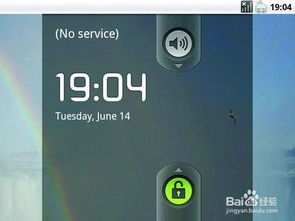
在开始之前,你需要准备以下工具:
1. 一块至少8GB的U盘(越大越好,因为安卓系统文件可能会占用较多空间)
2. 电脑一台
3. UltraISO软件(一款强大的光盘镜像制作软件)
4. 安卓系统镜像文件(可以从网上下载,例如Android 8.1系统镜像)
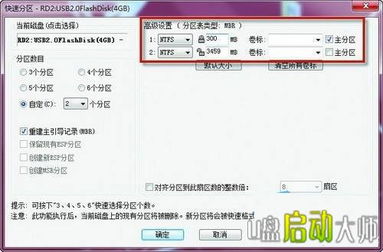
首先,你需要下载并安装UltraISO软件。这个软件可以帮助我们将安卓系统镜像写入U盘。下载完成后,双击安装程序,按照提示完成安装即可。

安装完成后,双击桌面上的UltraISO图标,打开软件。你会看到一个类似光盘镜像制作工具的界面。
在UltraISO软件的菜单栏中,找到“文件”选项,点击它,然后选择“打开”。在弹出的窗口中,找到你下载的安卓系统镜像文件,点击“打开”。
在UltraISO软件的菜单栏中,找到“启动”选项,点击它,然后选择“写入硬盘映像”。在弹出的窗口中,选择你的U盘作为写入目标。注意,写入过程中U盘上的所有数据都会被清除,所以请确保你已经备份了重要数据。
在写入方式选项中,选择“USB-HDD”或“USB-ZIP”。这两个选项都可以将安卓系统镜像写入U盘,但“USB-HDD”模式更接近真实的硬盘,而“USB-ZIP”模式则更接近软盘。
点击“写入”按钮,UltraISO软件会开始将安卓系统镜像写入U盘。这个过程可能需要一些时间,请耐心等待。
写入完成后,你会看到一个提示窗口,显示“刻录成功”。这时,你的安卓系统驱动盘就制作完成了!
将U盘插入电脑的USB接口,重启电脑,并设置从U盘启动。这样,你就可以在电脑上运行安卓系统了!
1. 根据需求选择版本:如果你只是想体验安卓系统,可以选择较新的版本,如Android 8.1。如果你需要运行一些特定的应用,可以选择与这些应用兼容的版本。
2. 注意兼容性:有些安卓系统镜像可能只支持某些特定的硬件,所以在选择镜像时,请确保它与你的电脑硬件兼容。
3. 下载来源:尽量从官方或可靠的网站下载安卓系统镜像,以避免下载到恶意软件。
通过以上步骤,你就可以轻松制作一块安卓系统驱动盘了。现在,你可以在电脑上随时体验安卓系统的魅力了!快来试试吧,相信你一定会爱上这个过程的!